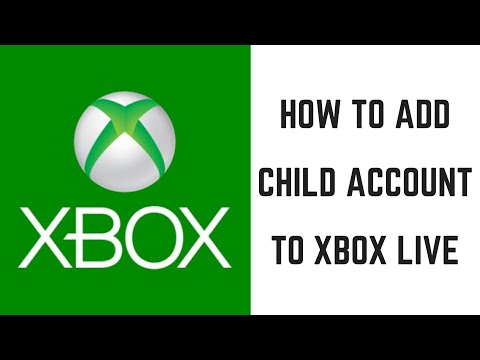
Kandungan
- Bagaimana Menggunakan Kawalan Ibu Bapa Xbox Satu: Apa yang Anda Perlu
- Bagaimana Menggunakan Kawalan Ibu Bapa Xbox Satu: Dalam Talian
- Bagaimana Menggunakan Kawalan Ibu Bapa Xbox Satu: Pada Xbox One
Tiada yang lebih berharga dan berharga daripada anak-anak anda. Selama bertahun-tahun, pembuat elektronik telah cuba mengingat ini kerana ia membolehkan peranti mereka melakukan lebih banyak lagi. Kotak kabel di bawah set televisyen anda mempunyai sistem penarafan yang membolehkan anda memilih apa yang anak-anak anda boleh dan tidak dapat melihat. Telefon pintar dilengkapi dengan kunci yang membolehkan anda memutuskan apa aplikasi yang mereka muat turun dan ciri-ciri yang mereka boleh merosakkan. Kawalan ibu bapa Xbox One membolehkan anda mengambil prinsip-prinsip ini dan menerapkannya ke pusat hiburan dan permainan keluarga anda.
Konsol Xbox telah menawarkan kawalan ibu bapa selama bertahun-tahun, tetapi hanya dalam beberapa tahun kebelakangan ini mereka benar-benar datang ke dalam mereka sendiri. Xbox One dan Xbox One S membenarkan setiap ahli keluarga menggunakan permainan digital yang sama dan status Xbox Live Gold seorang individu. Menambah keupayaan ini bermakna bahawa Microsoft boleh menggalakkan semua orang mempunyai akaun mereka sendiri. Anda bebas memilih akaun anak anda daripada menu dan membuat tweak kepadanya apabila anda mahu. Anda boleh memutuskan permainan apa yang mereka dapat mainkan dan sama ada mereka menyuarakan perbualan dengan rakan-rakan juga berada di tangan anda. Laporan aktiviti membolehkan anda mengikuti apa yang mereka lakukan.

Inilah cara untuk menyediakan kawalan ibu bapa Xbox One dan memantau perkara yang dilihat dan dimainkan oleh anak-anak anda.
Baca: Cara Menyediakan Kawalan Ibu Bapa Android dan Penapisan Kandungan
Dalam tutorial ini, anda akan belajar cara menggunakan kawalan ibu bapa Xbox One untuk memantau apa yang anak anda lakukan, memutuskan permainan yang mereka mainkan dan uruskan masa skrin mereka.
Bagaimana Menggunakan Kawalan Ibu Bapa Xbox Satu: Apa yang Anda Perlu
Terdapat beberapa perkara yang perlu anda tentukan kawalan ibu bapa Xbox One dengan jayanya. Sesetengah daripada mereka, anda mungkin akan menganggapnya. Orang lain tidak begitu jelas.
Anda akan mahu konsol Xbox One anda berdekatan, bersama dengan pengawal wayarles Xbox One. Anda tidak mahu mencuba ini dengan Remote Media Xbox One atau dengan memberikan arahan suara kepada sensor Kinect untuk Xbox One. Log masuk ke akaun peribadi anda di Xbox One, jika boleh. Sekiranya anda tidak boleh, bersedia untuk log masuk ke dalam laman web pengurusan akaun Microsoft dengan nama pengguna dan kata laluan yang anda gunakan untuk produk lain syarikat.
Bagaimana Menggunakan Kawalan Ibu Bapa Xbox Satu: Dalam Talian
Xbox One adalah satu lagi peranti Windows 10, untuk membenarkan Microsoft menceritakannya. Ini bermakna anda boleh menggunakan laman web Keluarga Microsoft untuk memantau apa yang dilakukan oleh anak-anak anda. Ini adalah portal yang sama yang membantu memantau aktiviti pada telefon pintar, tablet, komputer riba dan desktop yang menjalankan Windows 10.
Baca: Kawalan Ibu Bapa di Windows 10: Cara Persediaan Keluarga Microsoft
Kepala ke Akaun.Microsoft.com. Masuk ke laman web menggunakan Akaun Microsoft yang sama yang disambungkan ke Xbox One atau Windows 10 PC anda. Akaun Microsoft juga digunakan untuk Outlook.com dan Skype. Sebaik sahaja anda telah log masuk, pilih Keluarga tab dari menu atas.

Jika anda tidak melihat akaun kanak-kanak yang disenaraikan untuk anak anda, gunakan butang Tambah Anak untuk membuatnya. Sekiranya mereka mempunyai akaun yang anda mahu menjadi Akaun Kanak-kanak, anda hanya menghantar mereka jemputan. Anda juga boleh membuat Akaun Kanak-kanak baru untuk mereka.

Sebaik sahaja akaun dikonfigurasi dengan betul, anda boleh menggunakan kawasan ini untuk memantau berapa banyak masa mereka membelanjakan pada Xbox One, media apa yang mereka lihat dan banyak lagi. Anda juga boleh menggunakan sistem untuk mengesannya dan mendapatkan lokasi mereka - dengan syarat mereka telah melog masuk ke Xbox One di rumah seorang kawan.

Baca: GTA 5, Permainan Satu Anda Tidak Perlu Beli Anak Anda
Bagaimana Menggunakan Kawalan Ibu Bapa Xbox Satu: Pada Xbox One
Anda perlu mengambil Akaun Anak itu dari laman web Keluarga Keluarga Microsoft dan konfigurasikannya sebagai akaun anak anda pada Xbox One. Itulah jika, anda telah mencipta Akaun Microsoft sekarang untuk mereka. Sekiranya anda menghantarnya kepada keluarga Microsoft ke akaun yang telah mereka lakukan, semua sudah sepatutnya berfungsi.
Masuk ke akaun anda di Xbox. Ini mungkin akaun sedia ada anda atau yang baru anda buat pada konsol.

Tekan logo Xbox bersinar pada pengawal anda untuk membuka Panduan Xbox. Konsol Xbox yang menjalankan versi lama perisian Microsoft yang disediakan mungkin perlu memegang logo Xbox turun selama beberapa saat sebelum Panduan Xbox muncul.

Sekali dalam Panduan Xbox, gunakan joystick pada pengawal anda untuk menavigasi ke Tetapan kawasan dalam Panduan Xbox. Pilih Semua Tetapan dari senarai.

Di dalam apl Tetapan, cari Keluarga pilihan. Gunakan kayu bedik untuk menyerlahkannya dan butang A untuk memasukinya.

Di sini anda akan menemui setiap akaun yang bersambung dengan Xbox One anda. Anda boleh menggunakan pilihan Tambah Akaun untuk menambah Akaun Kanak-kanak yang anda buat jika tidak ada. Ingat, untuk kawalan ibu bapa Xbox untuk berfungsi dengan berkesan, anda memerlukan anak anda pada akaun yang berbeza daripada yang lain menggunakan keluarga untuk Xbox Live.

Untuk tujuan tutorial ini, kami telah menambah akaun dengan topi penyihir bernama Paige. Pilih akaun dalam keluarga anda untuk menyelam jauh ke dalam kawalan ibu bapa. Segala-galanya dibahagikan kepada kategori. Ada Privasi & Keselamatan Dalam Talian, Akses ke Kandungan dan Penapisan Web. Penapisan Web adalah suis on-off yang membolehkan anda memutuskan apa yang anak-anak anda boleh dan tidak dapat melihat.

Akses kepada Kandungan adalah salah satu tetapan yang lebih penting. Xbox menawarkan rancangan televisyen, muzik, permainan dan aplikasi. Ini mempunyai sistem penarafan mereka sendiri, bergantung kepada tempat tinggal anda. Anda hanya perlu memilih kumpulan umur apa yang anak anda masuk.

Halaman Privasi dan Keselamatan Dalam Talian adalah apa yang anda mahu menghabiskan sebahagian besar masa anda. Terdapat pratetap yang membolehkan anda menentukan bagaimana persendirian atau orang awam yang anda mahukan akaun itu berdasarkan pada peringkat umur dan kematangan. Menggunakan pilihan Custom, anda boleh menentukan setiap tetapan secara khusus. Jangan pergi dengan pilihan tersuai melainkan anda mempunyai masa untuk menyaring semua tetapan yang ada di sana.

Baca: Bagaimana Menggambar Jika Permainan Benar untuk Anak Anda
Nasib baik dengan kawalan ibu bapa Xbox One.


